详情内容
nodevideo光流补帧破解版是一款基于光流算法的视频处理软件,主要用于修复视频中的丢帧问题。该软件通过计算相邻帧之间的像素变化来预测丢失的帧,并补全视频流,使得视频播放更加流畅。nodevideo光流补帧还具有其他多种功能,包括视频剪辑、视频转码等,可以显著提高视频质量和编辑效率。该软件还提供了丰富的素材库、滤镜和音乐库,方便用户进行视频编辑和美化。有需要的用户快来下载提高视频质量和编辑效率吧!
1. 光流补帧:NodeVideo使用光流算法来分析视频中的运动信息,然后自动插入新的帧以填补视频中的缺失帧,从而有效地修复视频中的卡顿和断层,提高视频的质量。
2. 视频编辑:NodeVideo具有强大的视频编辑功能,包括剪辑、混色、编辑等。用户可以自由地裁剪、调整视频的色彩、亮度等属性,以达到理想的播放效果。
3. 特效处理:该软件提供了多种特效处理功能,包括滤镜、背景音效等。用户可以根据需要添加特效,使视频更加生动有趣。
4. 分享平台:NodeVideo支持与主要流行的短视频平台分享,如抖音、快手等,方便用户将编辑好的视频分享到各大平台。
5. 丰富的素材库:NodeVideo提供了丰富的素材库,包括动态贴纸、滤镜、音乐等,用户可以根据需要选择合适的素材进行视频编辑。
6. 专业调色:NodeVideo支持专业调色功能,用户可以对视频的色彩进行精细调整,以达到理想的色彩效果。
7. 实时拍摄:NodeVideo还支持实时拍摄功能,用户可以实时添加动态贴纸、特效等,使拍摄的短视频更加生动有趣。
nodevideo光流补帧怎么补帧教程?
1、选中任意视频图层后,打开图层菜单,选择【补帧->光流】;

2、然后会看到如下的界面,这里可以选择用途为补帧或者运动模糊;
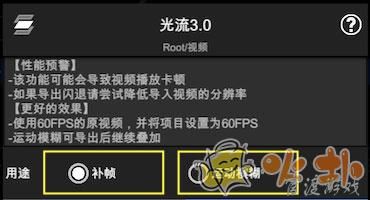
3、打开补帧功能后,还需要通过放慢视频速度来看到效果;

4、也可以通过【添加属性 -> 时间 ->时间重映射】来改变视频速度。

nodevideo光流补帧迷你模式怎么用?
#什么是迷你模式
简单来说,迷你模式是一个超级简化版本的NodeVideo,任何人都可以轻松上手。与大部分手机App一样,只专注于功能,没有复杂的操作界面。 最重要的是…迷你模式是可自定义的,也就是说凭借NodeVideo强大的内核,可以衍生出无数的迷你App。
下图展示了创作模式与迷你模式的区别:

水印
非会员用户会迷你模式下会有水印,但是PRO功能都可以正常导出。
#制作你的迷你包
我们以一个简单的打马赛克功能来举例:给视频任意区域添加马赛克。 在“创作模式”下我们需要:
先创建一个视频图层
添加属性 -> 效果 -> 风格化 -> 马赛克
打开“遮罩”开关
调节参数
就这样一个简单的功能,大部分用户都会觉得麻烦(主要是操作界面太复杂)。我们现在来制作迷你包。
找到马赛克属性下的“像素大小”参数,点击左边参数菜单,展开后点击“制作迷你包”

勾选“公开 参数(像素大小)”,然后点击确定
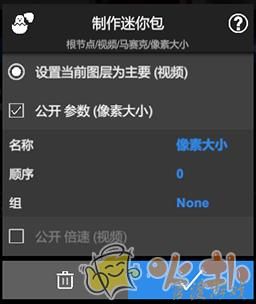
(此步骤可跳过)同样方式打开遮罩属性里“中心”参数的迷你面版,然后勾选“公开 参数(中心)”,“公开 UI(蒙版)”。
最后回到App主界面,选择“迷你模式”,打开刚才创建的项目就是一个迷你App了
nodevideo光流补帧怎么给视频加绿幕?
1、在nodevideo软件中导入视频等基本素材之后,我们需要点击箭头所示的+,新建一个节点。
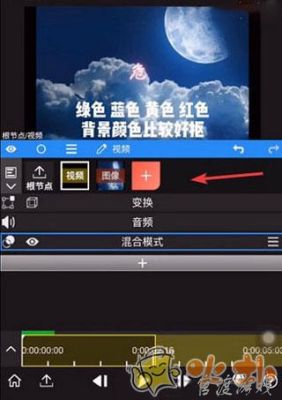
2、接着依次选择媒体文件-视频选项,打开绿幕添加界面。
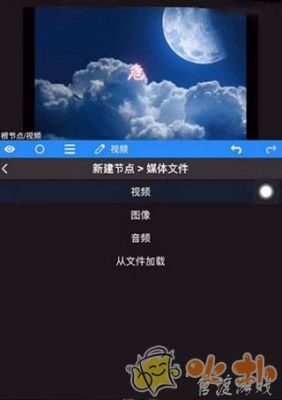
3、接着在混合素材中找到绿幕,就是那个绿绿的视频文件。

4、加入绿幕之后,就可以看到下图所示的效果,我们可以点击播放,测试一下绿幕效果。
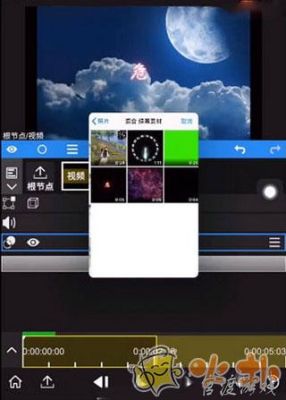
5、然后我们需要对绿幕进行属性添加,然后加入遮罩功能,在里面找到绿幕功能。
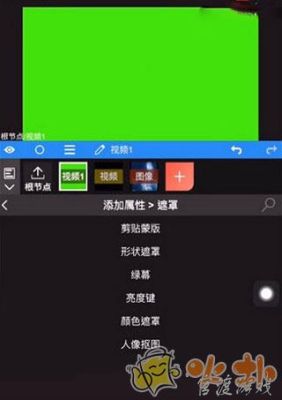
6、最后就可以看到绿幕之后的效果,此外也可以通过下方的工具栏对绿幕效果进行调整。

1、视频播放时很卡
nv剪辑软件主要功能是“合成”,而非“剪辑”。所以有一个缓存的过程,也就是先渲染一遍,进度条变为绿色的地方第二遍播放时就流畅了。
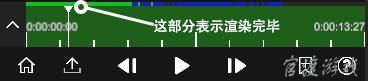
2、导出的视频很小,有黑边
请选择根结点然后调整【比例】与你的视频一致
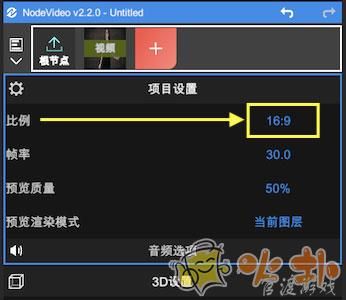
3、项目文件无法打开
请将该项目导出为。zip文件并发送到contact@nodevideo.com。我们会为你修复并解决问题。
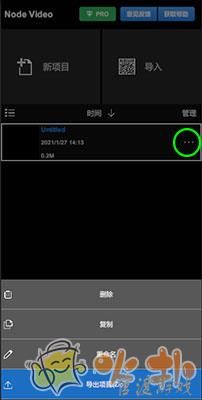
4、预览时只有一个图层在播放
请在项目设置里将预览渲染模式改为所有图层。
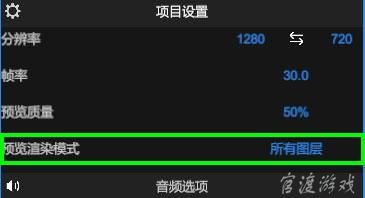
v6.4.1版本
- 界面改进:文本图层的名称现在将显示文本内容,以便于识别。
- 改进了[时间插值-运动模糊]。
- 其他小错误修复和改进。
v6.3.6版本
-新增特效[添加属性-资源商店-自然雪花],希望能在炎炎夏日为大家带来一点凉意。
-其它bug修复和改进。
v6.3.5版本
修复了开启遮罩时部分特效参数无法调整的bug。
最新更新游戏换一换